Triển khai SCEP cho Windows 10 không thành công sau khi bạn gia hạn chứng chỉ CA
SCEP hoặc Giao thức đăng ký chứng chỉ đơn giản(Simple Certificate Enrollment Protocol) , là một giao thức cho phép thiết bị đăng ký chứng chỉ bằng cách sử dụng URL và khóa bí mật. Trên thiết bị Windows 10 , bạn có thể sử dụng Intune để triển khai chứng chỉ (Intune to deploy) SCEP cho thiết bị Windows 10.
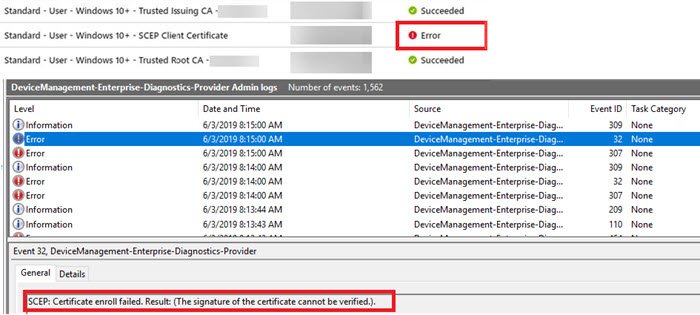
Tuy nhiên, sau khi bạn gia hạn chứng chỉ của bất kỳ cơ quan cấp chứng chỉ gốc (CA) nào hoặc CA phát hành, việc triển khai chứng chỉ SCEP không thành công, thì bài đăng này sẽ giúp bạn giải quyết vấn đề đó.
Có nhiều cách để tìm hiểu xem lỗi có xảy ra hay không:
- Trạng thái triển khai trong cổng Intune
- Trên thiết bị Windows 10 , sự kiện 32 và 307 được ghi vào Nhật ký quản trị(Admin) .
- Sự kiện 30 được ghi vào nhật ký CAPI2,
Lý do đằng sau đó là các chứng chỉ là bởi vì chứng chỉ được cấp CA vẫn đề cập đến chứng chỉ CA cũ. Điều này, đổi lại, dẫn đến một lỗi vì chúng không còn được tin cậy nữa.
(SCEP)Triển khai SCEP cho các thiết bị Windows 10 không thành công sau khi bạn gia hạn chứng chỉ CA
NDES ( Dịch vụ Đăng ký Thiết bị Mạng(Network Device Enrollment Service) ) là một dịch vụ của Microsoft cho phép các thiết bị chạy không có thông tin đăng nhập miền có được chứng chỉ dựa trên SCEP . Theo Microsoft , bạn cần cài đặt lại cả role máy chủ NDES và Microsoft Intune Connector trên máy chủ NDES . Trong quá trình cài đặt lại, chứng chỉ sẽ được cấp lại và sự cố sẽ được giải quyết.
Phương pháp cài đặt lại là một quy trình ba bước bao gồm cài đặt máy chủ NDES , định cấu hình máy chủ NDES và tạo cấu hình SCEP trong cổng Intune . Trong quá trình cài đặt, NDES sẽ thực hiện các bước sau để lấy chứng chỉ.
- Tạo và cung cấp mật khẩu đăng ký một lần cho quản trị viên
- Gửi yêu cầu đăng ký đến CA
- Truy xuất các chứng chỉ đã đăng ký từ CA và chuyển tiếp chúng đến thiết bị mạng.
Điều thú vị là sự cố chỉ xảy ra với các thiết bị Windows và không xảy ra trên các thiết bị Android và iOS.
Vì vậy, nếu bạn gặp sự cố, tất cả những gì bạn cần làm là cài đặt lại chúng, nó sẽ tự giải quyết.
Related posts
Cách tắt SafeGuards cho Feature Updates trên Windows 10
Cách sử dụng Network Sniffer Tool PktMon.exe trong Windows 10
Hide Toolbars option Trong Taskbar Context Menu trong Windows 10
Làm thế nào để cài đặt NumPy sử dụng PIP trên Windows 10
Khởi chạy các tập tin dễ dàng với MyLauncher cho máy tính Windows 10
Tạo Keyboard Shortcut để mở Website yêu thích của bạn trong Windows 10
Làm thế nào để Reverse một Video trên Windows 10 PC
Làm thế nào để vô hiệu hóa các lớp Removable Storage và truy cập trong Windows 10
Các tính năng New trong Windows 10 version 20H2 October 2020 Update
Quá trình Splwow64.exe trong Windows 10 là gì và tôi có thể vô hiệu hóa nó không?
Cách vô hiệu hóa hoặc bật Trình đọc Mode bằng Chrome trong Windows 10
Cách thay đổi Hard Disk Cluster Size bằng Windows 10
Hide or Show Windows Ink Workspace Button trên Taskbar trong Windows 10
Làm thế nào để cho phép di sản Search Box trong File Explorer của Windows 10
Convert EPUB để MOBI - công cụ chuyển đổi miễn phí cho Windows 10
Enablement trọn gói là gì trong Windows 10
Dual Monitor Tools cho Windows 10 cho phép bạn quản lý nhiều màn hình
Emulate Mouse nhấp chuột bằng cách di sử dụng Clickless Mouse trong Windows 10
Giải thích Modern Setup Host bằng Windows 10. Nó có an toàn không?
Ashampoo WinOptimizer là một phần mềm miễn phí để tối ưu hóa Windows 10
